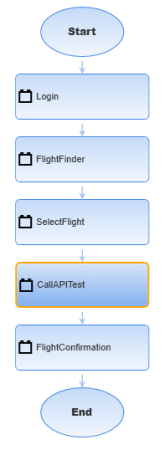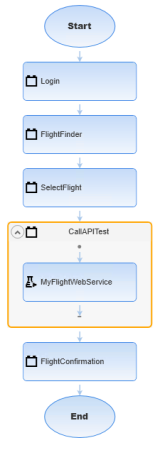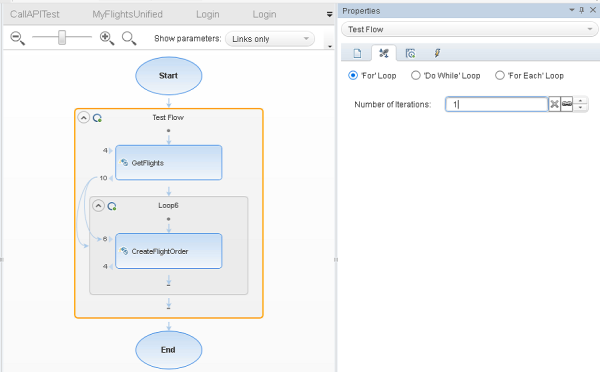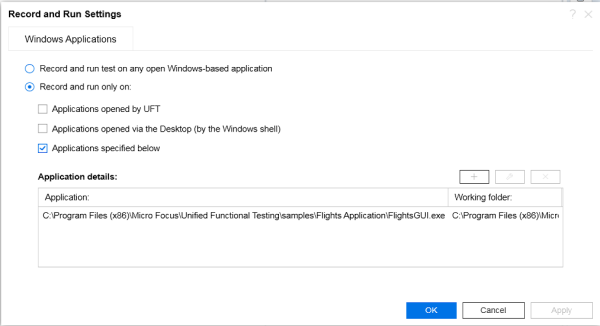本课程介绍如何创建和运行可调用 API 测试的 GUI 测试。这样您就可以在一个统一的测试运行中同时测试 MyFlight 应用程序的这两层。
将原始 MyFlight 测试的副本添加到您的解决方案中,您可以在该副本中添加对 API 测试的调用。
要创建测试,请执行以下操作:
-
使用 UFT One 启动将打开 MyFlight 应用程序解决方案。
有关更多详细信息,请参阅启动 UFT One 并创建解决方案。
- 在解决方案浏览器中,右键单击原始 MyFlight 测试并选择“另存为”。
-
将该测试作为 MyFlightUnified 测试保存在 C:%HOMEPATH%\My Documents\UFT One 目录中。
提示: 要同时显示两个测试,请将 MyFlight 测试重新添加到解决方案中。
在解决方案浏览器中,右键单击该解决方案节点,然后选择“添加”>“添加现有测试”。选择 MyFlight 测试。
-
在 MyFlightUnified 测试中新建用于调用 API 测试的操作,以在 GUI 测试过程中完整运行 API 测试:
-
双击 CallAPITest 操作以在单独的选项卡中将其打开。
然后,右键单击编辑器并选择“操作”>“调用现有API测试/操作”。
-
在“调用 API 测试/操作”对话框中,单击浏览
 ,然后浏览到您更早之前在本教程中创建的 MyFlightWebService 测试并选择该测试。
,然后浏览到您更早之前在本教程中创建的 MyFlightWebService 测试并选择该测试。如果 UFT One 询问是否将此测试的路径转换为相对路径,请单击“否”。
单击“确定”可将对 API 测试的调用添加到 GUI 测试中。有关更多详细信息,请参阅创建并运行 Web Service API 测试。
在编辑器中查看对 API 测试的调用
在编辑器中,用于调用 API 测试的步骤将如下所示:
RunAPITest "MyFlightWebService"
在关键字视图中查看对 API 测试的调用
在关键字视图
 中,用于调用 API 测试的步骤将如下所示:
中,用于调用 API 测试的步骤将如下所示:在画布中查看对 API 测试的调用
返回到画布中,展开 CallAPITest 以查看对 MyFlightWebService 测试的其他嵌入式调用。
- 保存测试,然后继续学习运行用于调用 API 测试的 GUI 测试。
本练习介绍如何运行 MyFlightUnified 测试,其中包括 GUI 步骤和对 API 测试的调用。
通过运行此类测试,可以在一个测试运行中同时测试应用程序的 GUI 层和 API 层。
要运行测试,请执行以下操作:
-
先从 UFT One 和打开的 MyFlightsUnified 测试开始。
确保 MyFlight GUI 示例应用程序已关闭,但 MyFlight API 窗口已打开。
-
在解决方案浏览器中,浏览到 MyFlightWebService > Flow 节点并双击以在画布中显示该测试流。
-
在画布中,选择“测试流”框以显示“属性”窗格。
-
在“属性”窗格的“输入”选项卡
 中,选择“'For' 循环”,然后将“迭代次数”设置为 1。
中,选择“'For' 循环”,然后将“迭代次数”设置为 1。 -
保存测试,然后单击“上一步”以选择 MyFlightsUnited 测试选项卡。
-
选择“录制”>“录制和运行设置”。
在“Windows 应用程序”选项卡中,确保将设置定义为“仅在以下应用程序上录制和运行:下面指定的应用程序”。
应用程序的详细信息应已在本教程的前面部分中保存。有关更多详细信息,请参阅定义 UFT One 的录制和运行设置。
-
单击“确定”关闭对话框,然后单击“运行”
 。
。 -
在“运行”对话框中,选择“新运行结果文件夹”选项,以保留默认文件夹名称。
-
单击“运行”以开始运行测试。
UFT One 将打开 MyFlight GUI 示例应用程序,然后执行 GUI 测试中的步骤。当调用 API 测试时,GUI 测试将暂停,而 API 测试则处于焦点状态。
API 测试完成后,UFT One 将返回到 GUI 测试步骤以完成测试。
-
测试完成后,UFT One 将显示合并的运行结果。
在“测试流”中向下导航以查看 API 测试结果。
完成此步骤即表示 UFT One GUI 和 API 测试教程结束。请继续运用您已学到的概念和过程来测试自己的应用程序。有关更多详细信息,请在帮助中心中进行浏览和搜索。
 另请参见:
另请参见: